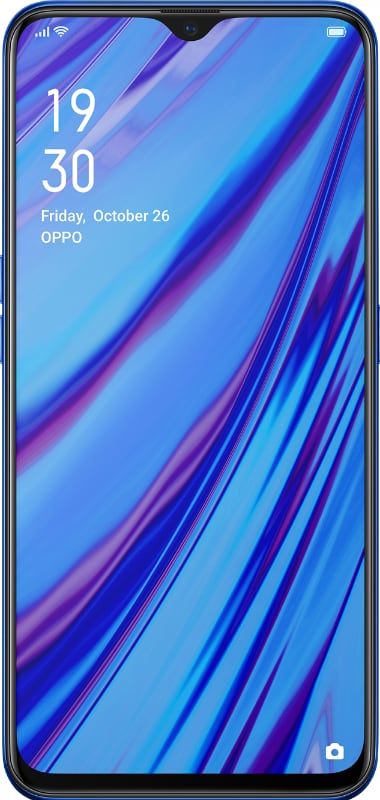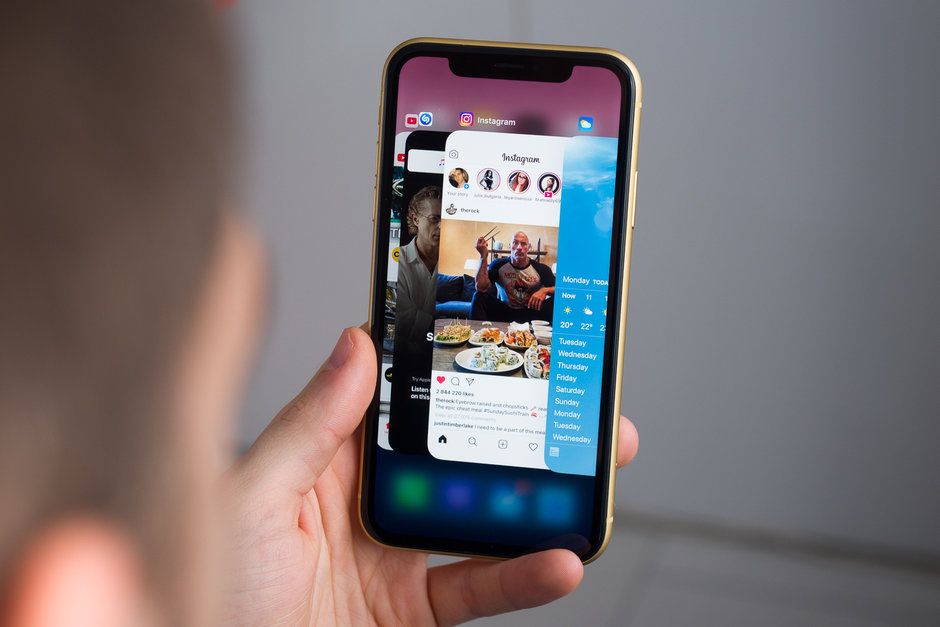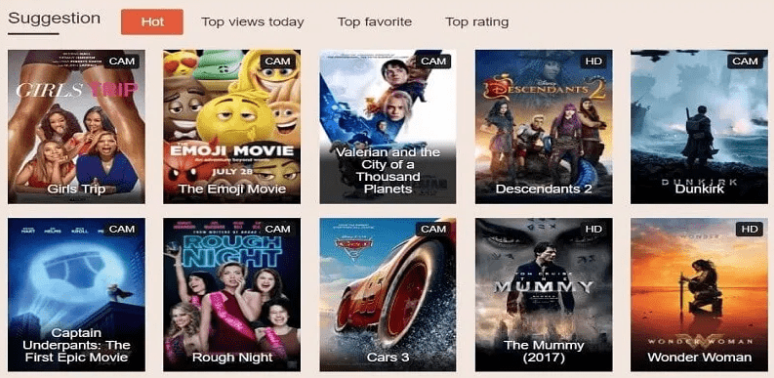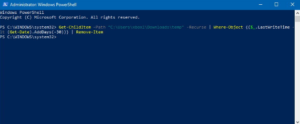ٹائٹن فال 2 کھیل شروع نہیں کرے گا بھاپ لانچر میں - اسے درست کریں

کیا آپ ٹائٹن فال 2 کو ٹھیک کرنے کے لئے حل تلاش کر رہے ہیں 2 اسٹیم لانچر میں گیم لانچ نہیں کرے گا؟ ٹائٹن فال 2 پی سی کے کھلاڑی تھوڑی دیر کے لئے لفظی طور پر بہت سارے مسائل کا سامنا کر رہے ہیں۔ چاہے آپ کھیل بھاپ کلائنٹ یا اوریجنٹ کلائنٹ پر کھیل رہے ہیں ، کھیل کو منجمد کرنے یا لانچ کرنے کے معاملے میں کچھ پریشانیاں ہیں۔ اب ، ہم میں سے بہت سے لوگوں نے یہ دعوی کرنا شروع کردیا ہے کہ ٹائٹن فال 2: بھاپ لانچر میں کھیل کا آغاز نہیں کرسکتے ہیں۔ اگر آپ ان میں سے ایک ہیں تو پھر پریشان نہ ہوں اور نیچے دیئے گئے حلوں پر عمل کریں۔
avast صفائی کی خدمت ہائی ڈسک
بھاپ کے کھلاڑیوں کے مطابق ، کچھ فائلیں گم ہونے کی وجہ سے گیم بالکل شروع نہیں ہو رہا ہے۔ اگرچہ ایک کھلاڑی دوبارہ اورجن پر خریدنے اور ڈاؤن لوڈ کرنے کے بعد بھاپ پر کھیل خریدنے کا ارادہ رکھتا ہے تو ، بھاپ ماڈل کو اوریجن لایٹ پر بھیج دیا گیا۔ اس نے لفظی کھیل کو دوبارہ ڈاؤن لوڈ کرنے یا انسٹال کرنے کو کہا۔ جب بھی آپ دوبارہ ڈاؤن لوڈ کریں گے تو ، اوریجن ماڈل کو لانچ نہیں کیا جائے گا۔
دونوں ہی کھیل کو دوبارہ انسٹال کرنے یا انسٹال کرنے کے بعد ، اورجن نے گیم دوبارہ ڈاؤن لوڈ کرنے یا انسٹال کرنے کے لئے نہیں کہا لیکن اس بار پلے کا بٹن گرے ہو گیا ہے۔
ٹائٹن فال 2 بھاپ لانچر میں گیم لانچ نہیں کرے گا: درست کریں؟

یہاں ہم نے بھاپ کلائنٹ میں گیم لانچنگ کے مسئلے کو حل کرنے کے لئے ممکنہ طریقوں کا اشتراک کیا ہے۔ اب ، بہت زیادہ اڈو کے بغیر ، آئیے اس میں داخل ہوجائیں۔
درست کریں 1. بطور ایڈمنسٹریٹر بھاپ چلائیں
ذہن میں رکھیں کہ آپ کا بھاپ موکل ایک منتظم کی حیثیت سے انجام دے رہا ہے۔ ایڈمن تک رسائی کی اجازت دینے کے بعد ، آپ کھیلوں اور مؤکل کو آزادانہ طور پر چلا سکتے ہیں۔ ایسا کرنے کے لئے:
- دائیں ٹیپ کریں پر بھاپ کلائنٹ ڈیسک ٹاپ شارٹ کٹ.
- کی طرف جائیں پراپرٹیز > پر تھپتھپائیں مطابقت ٹیب
- آن کرنے کے لئے تھپتھپائیں اس پروگرام کو بطور ایڈمنسٹریٹر چلائیں چیک باکس
- اب ، منتخب کریں درخواست دیں اور پھر ٹھیک ہے تبدیلیوں کو بچانے کے ل.
- آخر میں ، آپ بھاپ کلائنٹ کو چلا سکتے یا اس پر عملدرآمد کرسکتے ہیں اور پھر جانچ پڑتال کرسکتے ہیں کہ آیا یہ مسئلہ آپ کے سامنے آتا ہے یا نہیں۔
اگر آپ کو ابھی بھی مسئلے کا سامنا کرنا پڑتا ہے ‘ٹائٹن فال 2 ون ڈے گیم نہیں شروع کریں گے’ تو پھر دوسرے طریقے سے ڈوب جائیں!
درست کریں 2. بھاپ سرور کی حیثیت کی جانچ کریں
اگر آپ اپنے بھاپ موکل پر گیم لانچ کرنے کے مسئلے کا سامنا کر رہے ہیں۔ پھر اس پر جاکر بھاپ سرور کی حیثیت کی جانچ کرنے کی کوشش کریں ڈاؤن ڈٹیکٹر ویب سائٹ یا بھاپ اسٹیٹ کی ویب سائٹ . مختلف امکانات ہیں جو ہوسکتا ہے کہ بھاپ تکنیکی پریشانیوں سے گزر رہا ہے۔ دریں اثنا ، اگر پس منظر میں آؤٹ آئج نہیں ہو رہا ہے یا سرور ڈاؤن ٹائم نہیں ہے تو ، آپ دوسرے طریقہ پر آگے بڑھ سکتے ہیں۔
درست کریں 3. ونڈوز سیکیورٹی اور تھرڈ پارٹی اینٹی وائرس کو بند کردیں
آپ کو یہ کہنے کی ضرورت نہیں ہے کہ آیا آپ اپنے ونڈوز پی سی پر ڈیفالٹ ونڈوز سیکیورٹی پروگرام استعمال کررہے ہیں یا نہیں۔ آپ کو سیکیورٹی سیکشن یا ونڈوز اپ ڈیٹ سے اصل وقتی تحفظ غیر فعال کرنا ہوگا۔
تاہم ، اگر آپ اپنے پی سی / لیپ ٹاپ پر کوئی فریق ثالث اینٹی وائرس سافٹ ویئر یا پروگرام استعمال کررہے ہیں تو ، آپ کو متعلقہ ایپ سے پورا تحفظ غیر فعال کرنا ہوگا۔ جب بھی بیک گراؤنڈ میں اینٹی وائرس پروٹیکشن عمل میں لایا جاتا ہے ، تو یہ بنیادی طور پر کلائنٹوں یا گیم فائلوں کو سرور سے رابطہ قائم کرنے یا آسانی سے چلانے کے لئے حفاظت کرتا ہے۔ اگر آپ گیم فائلوں تک جانے یا جاری رسائی کی اجازت دینا چاہتے ہیں تو ، آپ کو یہ چیک کرنے کے ل the آپ کا سافٹ ویئر عارضی طور پر بند کرنا ہوگا یا نہیں کہ آپ کا کھیل آسانی سے چلتا ہے یا نہیں۔ اگر آپ کو ابھی بھی مسئلے کا سامنا کرنا پڑتا ہے ‘ٹائٹن فال 2 ون ڈے گیم نہیں شروع کریں گے’ تو پھر دوسرے طریقے سے ڈوب جائیں!
درست کریں 4. ونڈوز OS بلڈ کو اپ ڈیٹ کریں
ونڈوز آپریٹنگ سسٹم کی تعمیر کو اپ ڈیٹ کرنا اسی طرح کی ایپس یا موبائل سوفٹویئر کو اپ ڈیٹ کرنا کافی ضروری ہے۔ بنیادی طور پر ، یہ سسٹم کے استحکام ، کارکردگی کو بہتر بناتا ہے ، سیکیورٹی کے مختلف کیڑے وغیرہ کو درست کرتا ہے۔ لہذا ، آپ ذیل میں دی گئی ہدایات پر عمل کرنا چاہتے ہیں:
فولڈر ماؤنٹ پرو apk
- مارو ونڈوز + I چابیاں صرف کھولنے کے لئے ونڈوز کی ترتیبات مینو.
- پر ٹیپ کریں تازہ کاری اور سیکیورٹی > سے ونڈوز اپ ڈیٹ سیکشن ، منتخب کریں اپ ڈیٹ کے لیے چیک کریں .
- جب کوئی تازہ کاری دستیاب ہو تو ، منتخب کرنا یقینی بنائیں ڈاؤن لوڈ اور انسٹال کریں اگر اپ ڈیٹ خود بخود شروع نہیں ہوتا ہے۔
- عمل کو مکمل ہونے دیں۔ آخر میں ، اپنے کمپیوٹر کو دوبارہ شروع کریں اور پھر اس مسئلے کی دوبارہ جانچ کریں۔
درست کریں 5. اپ ڈیٹ گرافکس ڈرائیور
ایسا لگتا ہے کہ گرافکس ڈرائیور ماڈل میں کچھ پریشانی ہے جیسے یا تو یہ پرانی ہوجاتا ہے یا ڈرائیور مناسب طریقے سے انسٹال نہیں ہوتا ہے۔ اگر آپ بغیر کسی مسئلہ کے اپنے گرافکس ڈرائیور کو اپ ڈیٹ کرنا چاہتے ہیں تو:
- پر دائیں ٹیپ کریں اسٹارٹ مینو > منتخب کریں آلہ منتظم سے فوری رسائی مینو .
- پر ڈبل تھپتھپائیں اڈاپٹر دکھائیں صرف فہرست کو بڑھانا
- پھر دائیں ٹیپ سرشار GPU کارڈ پر اور منتخب کریں ڈرائیور کو اپ ڈیٹ کریں .
- منتخب کریں تازہ ترین ڈرائیور سافٹ ویئر کے لئے خود بخود تلاش کریں .
- یہ خود بخود نئے ڈرائیوروں کی تلاش کرے گا اور اپ ڈیٹ (اگر کوئی ہے) انسٹال کرے گا۔
- آخر میں ، اپنے کمپیوٹر کو دوبارہ شروع کریں اور پھر جانچ کریں کہ آیا ٹائٹن فال 2 گیم بھاپ کلائنٹ کا مسئلہ حل نہیں ہوسکتا ہے یا نہیں۔ اگر آپ کو ابھی بھی مسئلے کا سامنا کرنا پڑتا ہے ‘ٹائٹن فال 2 ون ڈے گیم نہیں شروع کریں گے’ تو پھر دوسرے طریقے سے ڈوب جائیں!
فکس 6. اوورلے ایپس کو آف کریں
اگر آپ ونڈلی ایپلی کیشن صارفین میں سے ایک ہیں تو ، اپنے ونڈوز پی سی پر اوورلے ایپس کو بند کرنے کی کوشش کریں جیسے اینویڈیا جیفورسی تجربہ ، اسٹیم اوورلے ، ڈسکارڈ اوورلے ، ایکس بکس گیم بار ، وغیرہ۔ کھیل کھیلنے یا لانچ کرنے کے دوران۔ آپ کو انفرادی طور پر اوورلے ایپ کی ترتیبات کا رخ کرنا چاہئے اور اسے دستی طور پر آف کرنا چاہئے۔
7. طے کریں 7. لاگ آؤٹ اور بھاپ اکاؤنٹ میں لاگ ان
اگر آپ اپنے کھیل کو بھاپ لانچر پر لانچ کرنے میں مختلف مسائل کا سامنا کر رہے ہیں تو پھر لاگ آؤٹ کرنے اور بھاپ اکاؤنٹ میں لاگ ان کرنے کی کوشش کریں۔ تاہم ، یہ یقینی بنائے گا کہ اکاؤنٹ سے متعلق کوئی خرابیاں یا پریشانی نہیں ہیں۔ ایسا کرنے کے لئے:
- بھاپ کلائنٹ کی طرف جائیں> پھر انٹرفیس کے اوپری دائیں جانب واقع اپنے پروفائل سیکشن میں جائیں۔
- بس اپنے پروفائل پر ٹیپ کریں> آن ٹیپ کریں اکاؤنٹ سے لاگ آؤٹ کریں .
- جب بھی آپ اپنے اکاؤنٹ سے لاگ آؤٹ کرتے ہیں ، آپ کلائنٹ کو اسے ریفریش کرنے کے لئے بند کر سکتے ہیں۔
- آخر کار ، کلائنٹ کو دوبارہ لانچ کریں> اپنے درست پروفائل میں لاگ ان کریں اور ٹائٹن فال 2 گیم پر عمل درآمد کرنے کی کوشش کریں۔ اگر آپ کو ابھی بھی مسئلے کا سامنا کرنا پڑتا ہے ‘ٹائٹن فال 2 ون ڈے گیم نہیں شروع کریں گے’ تو پھر دوسرے طریقے سے ڈوب جائیں!
8. بھاپ پر لنک EA کھیل
ای اے گیمز کو بھاپ پر جوڑنے کیلئے اقدامات پر عمل کریں:
- ابتدائی طور پر ، آپ بھاپ اکاؤنٹ میں سائن ان کرنا چاہتے ہیں۔
- اس کے بعد ، بھاپ کلائنٹ کے ذریعے ٹائٹن فال 2 گیم کی طرف جائیں۔
- اگر آپ نے ابھی تک اپنے سسٹم پر انسٹال نہیں کیا ہے تو آپ اوریجنٹ کلائنٹ انسٹال یا ڈاؤن لوڈ کرسکتے ہیں۔
- اس کے بعد ، صرف اوریجنٹ کلائنٹ لانچ کریں اور اپنے بھاپ اکاؤنٹ کو اپنے EA اکاؤنٹ سے مربوط کریں۔
- پھر EA اکاؤنٹ کے ذریعہ اپنے اوریجنٹ کلائنٹ میں دوبارہ لاگ ان کریں یا نیا EA اکاؤنٹ بنائیں۔
- بھاپ کلائنٹ آپ کا ٹائٹن فال 2 گیم انسٹال یا ڈاؤن لوڈ کرے گا اور آپ کھیلنے کے لئے تیار ہوجائیں گے۔
- آخر کار ، آپ کو اسٹیم کلائنٹ کے مسئلے میں ٹائٹن فال 2 کا آغاز نہیں ہوسکتا ہے۔
دوستوں ، بس اتنا ہی ہے۔
نتیجہ:
یہ سب کچھ ’ٹائٹن فال 2 اسٹیم لانچر میں گیم لانچ نہیں کرنا‘ کے بارے میں ہے۔ مجھے امید ہے کہ آپ کو یہ رہنما بہت مفید معلوم ہوگا۔ مزید سوالات اور سوالات کے لئے ہمیں ذیل میں بتائیں!
یہ بھی پڑھیں: